来源:网络 作者:佚名
8. 画黄色的花朵
第1步
我们来画更多的花,黄色的!使用画笔2 (颜色R=54 G=71 B=36,粗细0.75 px 和0.5 px)。

第2步
现在画花瓣。使用画笔2 (颜色R=239 G=174 B=12,粗细1 px)。

第3步
然后是花心。 颜色R=124 G=72 B=20,粗细0.75 px。

第4步
画叶子,使用画笔2, 颜色R=31 G=43 B=16,粗细0.75 px画叶片,UI设计教程网站,颜色R=54 G=71 B=36,粗细0.15 px画叶脉。把整枝花编组(右键单击 > 编组)。

第5步
保持那些黄花的选中状态,右键单击,选择变换 > 对称。在新的对话窗口中,选择垂直对称轴,角度 90度。之后按复制,并把新建的花移动到右边对称的位置上。把它放到最后(Control-X, Control-B)。

9. 画蓝色的花朵
第1步
使用画笔1 (颜色R=88 G=73 B=52,粗细0.5 px)画枝条
第2步
把描边粗细改为(3 px), 颜色R=90 G=161 B=132,画花朵。

第3步
粗细1 px, 颜色R=166 G=197 B=181 画高光。

第4步
粗细1 px,颜色R=88 G=73 B=52画每朵花的萼片。
